なんとなんと僕の大学では、学生がoffice365または永続版office2019を無料で自分のPCにインストールできることが判明したんです。
早速やってみたら、簡単な手順でスムーズに自宅のデスクトップPCにインストールすることに成功しました。
「もっと早く知っていたら、自宅の快適なデスクトップPCで卒論・卒研やれたのに…」
と考えると悔しいッ!
学生のみなさんには同じ失敗をしてほしくないですので、ぜひこの方法を試してみてください。
ゲオで買った中古PC Lenovo x260のレビューはこちらで紹介してます。
大学生がoffice365を無料でインストールする2つの方法
学生がoffice365または永続版office2019を無料でインストールする方法は、僕の大学ではそれぞれ1つずつあります。
実践済みの入手方法を解説しますね。
office365の購入を検討されるならこちら
永続版officeをお求めならこちら
方法①:大学メールをMicrosoftのホームページで認証させたら、office365が無料でインストールできた
「大学メールでMicrosoftのホームページにログインしてoffice365をインストールする」
という方法です。
やり方は、
- Microsoftホームページに移動
- 大学メールを入力

- 「学生です」を選択

- 大学メールとパスワードを入力
- office365がダウンロードされるので、あとはインストールするだけ
これでoffice365を無料で使えるようになります。
方法②:研究室で無料で永続版office2019をインストールできた
大学の研究室でofficeをインストールできる場合があります。
インストール方法は単純で、インストール先のURLが書かれた紙があり、URLを入力するだけでインストールできました。
※この方法は研究室内のWifiでなければインストール不可でした
研究室の顧問にofficeがインストールできる環境があるか確認してみるといいですよ👍
僕が研究室でインストールしたofficeは、office2019という永続版でした。
ちなみにアカウントはインストール後、自動で設定されていました。
卒業後もofficeは継続して使えるのだろうか?
方法①だと、
〇卒業後は学生メールが失効する
↓
〇学生メールで認証したアカウントの権限も失効する
よってoffice365が使用不可になると思います。
方法②では、
〇研究室用に用意されたアカウントなので、学生メールとひもづかない
↓
〇卒業後もアカウントが失効せず、使い続けられる
…じゃないかなと思ってます。
方法②では永続版ということもあり、
「え、これ卒業後もずっと使えるんじゃ!?」
「だとしたらお得だし最高じゃん!!ワーイ\( ‘ω’)/」
なんて思ってるのですが…実際は不明です。
アカウント失効については、追々どうなったかお知らせしようと思ってます。
まとめ
大学生が無料でofficeを入手する方法を解説しました。
方法は2つあり、
①Microsoft公式ホームページで学生メールを認証してインストールする方法
②研究室で用意されたofficeをインストールする方法
でした。
利用するなら早いほうがトクなので、ぜひ確認してみてください。









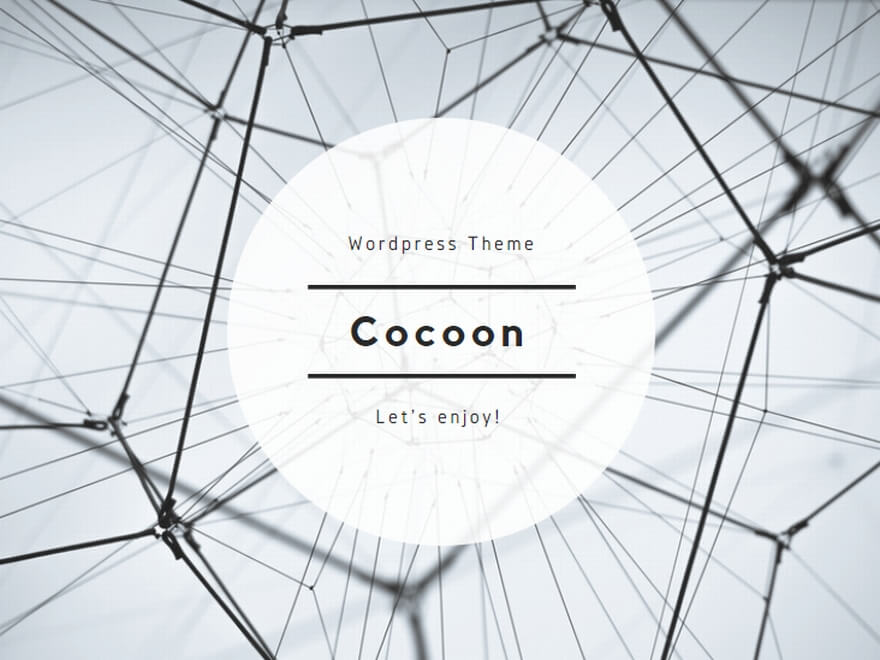
コメント
[…] […]
[…] […]